mac切换双系统按哪个键 Mac OS 双系统切换到Windows系统方法
在使用Mac双系统时,经常需要切换到Windows系统来进行某些操作,那么在Mac系统中,如何快速切换到Windows系统呢?其实只需按下键盘上的Option键即可进入启动选项界面,然后选择Windows系统即可轻松切换。这样便可以方便地在Mac和Windows系统之间灵活切换,满足不同的工作需求。
操作方法:
1.开机选择切换系统:
开机按Option键(就是Alt键)选择切换系统
这种方法是使用最多的方法,也是最常用的方法。这个其实很简单,就是开机之后。一直按着Option键,直到出现系统选择界面,按左右方向键选择我们需要启动的系统,选中之后,直接鼠标左键点击,或者回车键确认即可。
需要注意的几点:
1、Option键按下的时间
苹果官方以及各个网站基本上都是用“开机的时候按住Option键”一句带过,很少有具体说明该什么时候按这个键最合适。实际上用过苹果一段时间的用户多少会有些这样的经历,有时候我们还没按Option键,它已经默认进入系统了;或者有时候我们按了很久,却发现屏幕一直处于灰白的状态。这两种情况基本上都是因为我们按Option键按晚了,出现这种情况的时候,一般我们只能重新启动或者电源键关机再启动。
也有一些新接触Mac的用户,对于这个Option键按多长时间也没有一个概念,以为按一下就可以了,开机的时候轻按一下就松手,这样也是不行的。
一般来讲,最佳的按下Option键的时间是按电源键之后。开机声音想起,屏幕出现灰白色的屏的时候立即按下Option键,直到系统启动选择界面出现之后再松手。
对于笔记本用户或者使用有线键盘的用户而言,其实这个很简单,我们只需要按住Option键,然后按电源键开机一直等到系统启动选择界面出现即可。

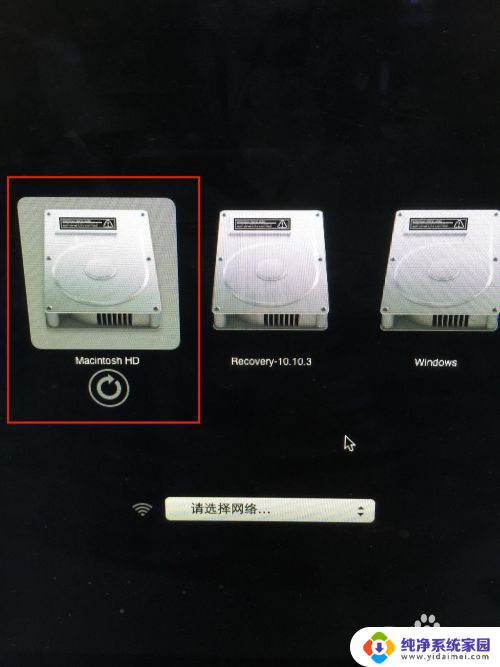
2.进入MAC OS后怎么切换到Windows系统?
进入OS X系统后,在“系统偏好设置”里找到“启动磁盘”,选择【BootCamp Windows】,点击【重新启动】按钮,就可以设置下次启动后默认进入的系统了。
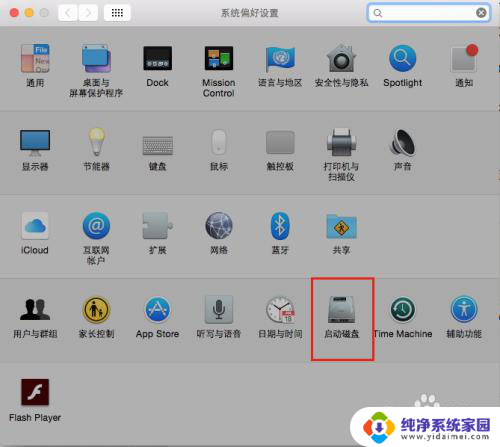
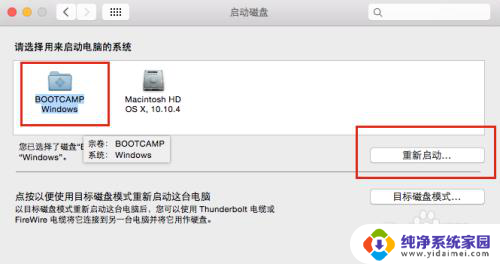
3.进入Windows系统后怎么切换到MAC OS?
进入Windows系统后,右击右下角的BootCamp助理,选择【在OS X中重新启动】即可。
以上就是切换mac双系统的按键方法,如果你遇到了同样的问题,可以参考本文中介绍的步骤进行修复,希望对大家有所帮助。
mac切换双系统按哪个键 Mac OS 双系统切换到Windows系统方法相关教程
- macbook切换系统按哪个键 MacBook Air双系统切换方法
- 双系统电脑如何切换系统 电脑双系统切换方法
- 苹果电脑双系统开机按哪个键 Mac OS 装了 Windows 怎么快速切换
- 如何在mac切换win系统 苹果 Mac 双系统切换方法
- mac os和windows双系统 苹果系统和windows系统切换方法
- macbook怎么切换为windows Mac OS下装了Windows系统双系统如何切换
- macbook系统切换按哪个键 苹果系统和windows系统如何切换
- macbook怎么切换成windows系统 苹果系统和Windows系统如何双系统切换
- 苹果台式电脑双系统怎么切换 苹果双系统如何切换步骤
- 华为两个系统怎么转换 华为双系统切换方法
- 笔记本开机按f1才能开机 电脑每次启动都要按F1怎么解决
- 电脑打印机怎么设置默认打印机 怎么在电脑上设置默认打印机
- windows取消pin登录 如何关闭Windows 10开机PIN码
- 刚刚删除的应用怎么恢复 安卓手机卸载应用后怎么恢复
- word用户名怎么改 Word用户名怎么改
- 电脑宽带错误651是怎么回事 宽带连接出现651错误怎么办